- Hem
- Grundläggande funktioner i Picture Control Utility 2
- Grundläggande funktioner i Picture Control Utility 2-fönstren
- Använda paletter
Teckensnittsstorlek
- L
- M
- S
Använda paletter
I Picture Control Utility 2, visa paletter för att utföra åtgärder som att importera Picture Control-filer eller justera bilder.
Paletten till vänster är [Produkt]/[Lista: Picture Controls]-paletten, paletten på den högra sidan är [Justeringar]/[Anpassad kurva]/[Histogram]-paletten och paletten längst ner är [Dela]-paletten.
Justera palettens bredd
Dra i kantlinjen mellan paletterna för att justera bredden för varje palett.
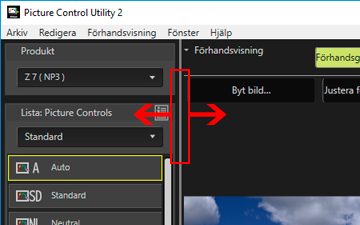
Separera paletter
Paletterna [Justeringar], [Histogram], [Dela] och [Anpassad kurva] kan var och en visas som separata flytande fönster.
- Klicka på
 -knappen uppe till höger i paletten för att visa menyn och välj [Avdocka].
-knappen uppe till höger i paletten för att visa menyn och välj [Avdocka].
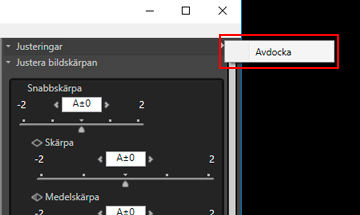 Paletten separeras från huvudfönstret.Du kan flytta det separerade fönstret till önskad position genom att dra i namnlisten.För att docka det separerade fönstret i huvudfönstret igen, klicka på
Paletten separeras från huvudfönstret.Du kan flytta det separerade fönstret till önskad position genom att dra i namnlisten.För att docka det separerade fönstret i huvudfönstret igen, klicka på -knappen till höger i namnlisten för att visa menyn och klicka på [Docka].
-knappen till höger i namnlisten för att visa menyn och klicka på [Docka].
Välja visningsstil för [Lista: Picture Controls]-paletten
Du kan ändra vad som visas i [Lista: Picture Controls].
- Klicka på
 uppe till höger för att välja önskat alternativ.
uppe till höger för att välja önskat alternativ.
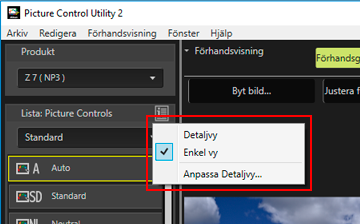 De visade objekten ändras.Du kan välja mellan [Detaljvy], [Enkel vy] och [Anpassa Detaljvy...].Om du väljer [Anpassa Detaljvy...] visas [Inställningar]-fönstret och låter dig välja om justeringsvärden eller miniatyrbilder ska visas eller inte. För mer information om [Inställningar], se ”Inställningar för Picture Control Utility 2”.
De visade objekten ändras.Du kan välja mellan [Detaljvy], [Enkel vy] och [Anpassa Detaljvy...].Om du väljer [Anpassa Detaljvy...] visas [Inställningar]-fönstret och låter dig välja om justeringsvärden eller miniatyrbilder ska visas eller inte. För mer information om [Inställningar], se ”Inställningar för Picture Control Utility 2”.
Om [Guide]-dialogrutan
[Guide]-dialogrutan visas endast när Picture Control Utility 2 startas för första gången.
För att avsluta [Guide], klicka på knappen [Stäng].
För att visa [Guide]-dialogrutan igen, välj [Guide] i [Fönster]-menyn.